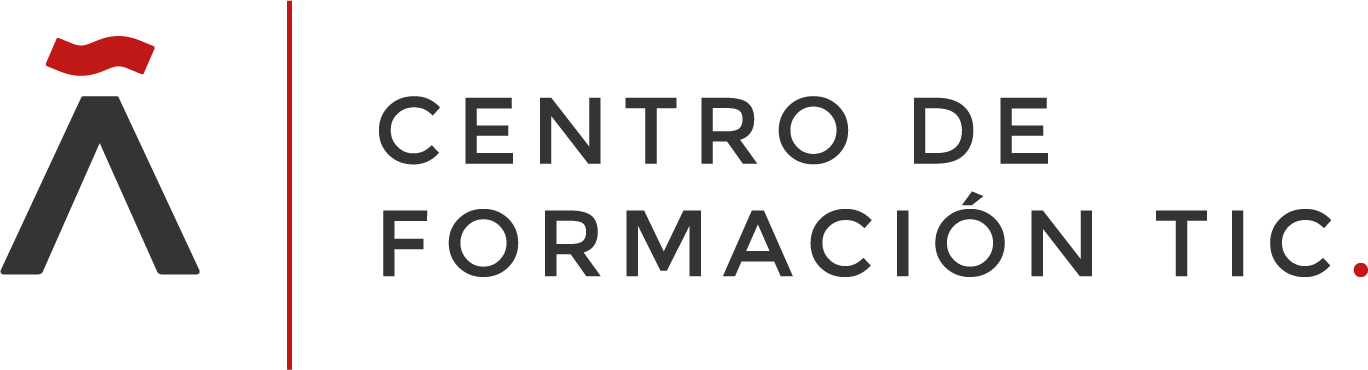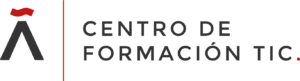Con los conocimientos adquiridos en este curso:
- Podrás tener una visión 360º de la aplicació
- Conocerás los componentes básicos de Powert Point 2016 para familiarizarnos con el entorno y comenzar a trabajar.
- Conocerás el funcionamiento de las presentaciones con PowePoint.
- Aprenderás a crear y editar presentaciones.
- Aprenderás a diseñar y utilizar opciones más avanzadas en la aplicación.
PowerPoint es el programa de Office destinado a elaborar presentaciones de forma profesional.
Es una aplicación dinámica por lo que, además, nos permite crear presentaciones con efectos animados, películas y sonidos.
¿Por qué hacer el curso?
Para empezar, es un curso divertido y se hace fácil; irás aprendiendo desde los conceptos más básicos hasta tener un conocimiento medio-avanzado de la aplicación. En cada unidad de aprendizaje, además de ir adquiriendo los conocimientos teóricos de la aplicación irás practicando sobre ella con ejemplos muy prácticos.
No obstante, los cursos no se hacen para divertirse, aunque está bien que lo sean. El curso te capacita en una de las áreas más demandas. A todos nos resuena los términos presentaciones, diapositivas, transiciones, animaciones, intervalos, formas, dibujos, gráficos, patrón de diapositivas, hipervínculos, etc. Microsoft PowerPoint es la aplicación de presentaciones más utilizada a nivel empresarial y particular. Es decir, este contenido, en sí mismo ya es un contenido de los más buscados y prestigiados.
Si tu situación es de búsqueda de empleo, mejora del mismo o simplemente quieres aprender a utilizar una de las aplicaciones más usadas para la creación y gestión de hojas de cálculo, es una opción estupenda. Si tu idea es una mejora laboral o un afianzamiento en tu actual puesto, también es una opción fantástica, porque es un complemento ideal para casi cualquier actividad laboral.
¿Para qué sirve esta formación?
La formación en PowerPoint 2016 te será de gran ayuda a la hora de elaborar presentaciones de manera profesional.
Los contenidos de este curso están elaborados especialmente para la preparación al examen de certificación MOS (Microsoft Office Specialist) de PowerPoint 2016. Microsoft Office Specialist, más conocido por sus siglas MOS, es el estándar de certificación mundialmente reconocido que acredita la habilidad en el manejo de las herramientas Microsoft Office: Word, Excel, PowerPoint, Access, Outlook, OneNote y SharePoint. Se trata del único programa de certificación aprobado por Microsoft para medir y evaluar la capacidad de los usuarios, ayudando así a cubrir la demanda de personal cualificado que surge en los puestos de trabajo.
El conocimiento que aporta es un valor añadido que, sin duda, se convierte en una ventaja competitiva definitiva.
¿A quién va dirigido?
Este curso está dirigido a todas aquellas personas que quieran aprender a utilizar y elaborar presentaciones de manera profesional con la aplicación más utilizada para ello: Microsoft PowerPoint. Además, la versión 2016 es una de las más recientes y estandarizadas a nivel empresarial y particular.
Los perfiles más frecuentes, pero no necesariamente los únicos, son miembros del dpto. de TI, comerciales, marketing, ventas, logística, producción, compras, calidad, RRHH, mandos intermedios, gerentes, técnicos, investigación, recién licenciados buscando especialización, educadores…
Salidas profesionales
Las salidas u opciones profesionales de esta formación dependen en buena parte en si se toma este conocimiento como elemento central de la formación o si es un excelente complemento a otra formación previa.
- Como única formación: Marketing, Ventas, RRHH, Enseñanza… si pensamos en trabajar en una empresa. También es una excelente opción para el autoempleo y constituirse como freelance. Recuerda que este curso te prepara para el examen de certificación MOS, que luego te permitirá acreditarte las empresas y te podrá facultar para impartir formación sobre la materia.
- Como complemento, y enfocado a la promoción: comerciales, consultores, financieros, controllers, mandos intermedios, directores, técnicos, informáticos, educadores …